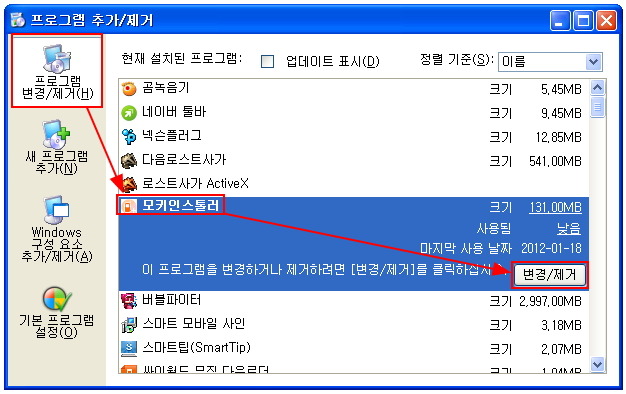프로그램삭제의 다양한 방법
저같은 경우에는 컴퓨터를 저의 가족들이 하다보니 아이들과 아내 제가 필요한 프로그램을 수시로 다운을 받아 사용합니다. 아이들은 게임프로그램을 수시로 받아서 사용합니다. 그러다 보니 컴퓨터속도가 시간이 지나면서 자주 느려지게 되었습니다. 그래서 일정한 시간이 지나면 필요없는 프로그램들은 삭제를 합니다. 불필요한 프로그램들로 인하여 각종 바이러스가 유입이 되며 또한 컴퓨터의 부팅속도나 CPU의 속도를 느려기게 하기 때문에 반드시 일정한 기간을 정하여 프로그램에 대한 관리를 해야 합니다.
1. 시작에서 제거
[시작 - 해당프로그램 선택 - 삭제]
하단과 같이 시작을 클릭하면 현재 깔려있는 많은 프로그램들이 나타납니다. 예전에 사용한 현대증권 주식프로그램이 깔려있습니다. [현대증권 YOUFIRST - YOUFIRST 삭제]를 하면 프로그램이 삭제가 됩니다.
2. 제어판에서 삭제
제어판은 사용자의 모양 및 기능을 지정하고 프로그램을 추가하거나 제거하며 네트워크 연결 및 사용자계정을 설정하는 옵션을 제공합니다.
제어판을 클릭하면 하단과 같이 각종 설정할 수 있는 옵션이 나와있습니다.
제어판
마이크로소프트윈도에서 제어판은 그래픽사용자 인터페이스의 일부이며, 새하드웨어 추가 프로그램 추가 추가 및 제거(프로그램 및 기능), 사용자 계정 관리, 접근성 옵션의 변경과 같이 기본적인 시스템 설정과 상태를 보고 필요하면 사용자가 설정을 바꿀 수 있도록 해 줍니다. 제어판에는 게임컨트롤러(조이스틱), 관리도구, 국가 및 언어옵션, 글꼴, 날짜와 시간, 내게필요한 옵션, 네트워크설정 및 연결, 디스플레이, 마우스, 메일, 무선네트워크, 보안센터, 사용자계정, 사운드 및 오디오, 새하드웨어 추가 및 제거, 스캐너 및 카메라, 음성, 인터넷옵션, 자동업데이트, 작업표시줄, 전원옵션, 전화 및 모뎀옵션, 키보드, 프린터팩스 등 다양한 부분을 설정할 수 있습니다. 따라서 이 제어판 각종 기능을 잘 다루고 활용할 수 있는 것도 컴퓨터 사용자에게는 중요합니다.
[제어판 - 프로그램 추가/삭제]
[현재설치된 프로그램 - 프로그램 변경/제거 - 제거하고자 하는 프로그램 선택 - 변경/제거]
를 하면 깨끗이 지워집니다.
3. 알약에서 프로그램 제거
[알약실행 - PC최적화 - PC관리 - 프로그램관리 - 삭제할 프로그램 선택 - 삭제]를 하면 됩니다. 이외에도 각종 프로그램을 통해 제거할 수 있습니다.